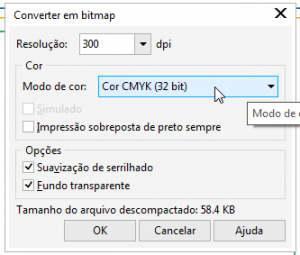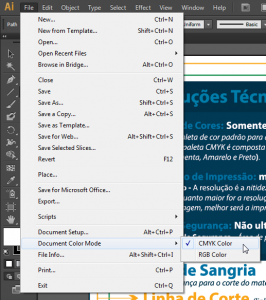Padrões RGB e CMYK
Os sistemas RGB e CMYK são padrões de cores utilizados para diversos projetos, porém, são compostos e funcionam de maneiras totalmente diferentes. Por conta das suas características, cada padrão é utilizado para objetivos distintos. O RGB é indicado para a criação de mídia virtual, como filmes, por exemplo. Já o CMYK é indicado para impressão de materiais gráficos como livros e cartazes.
Como já foi dito acima, não é indicado o uso do sistema RGB para a impressão de materiais gráficos, pois pode haver mudanças na qualidade do produto, por conta disso, é necessário que o arquivo seja enviado dentro do padrão CMYK.
Riscos da conversão de arquivos em BRANCO, PRETO e ESCALAS DE CINZA:
Para evitar qualquer problema, sempre indicamos produzir a arte diretamente no padrão CMYK, mas se não houver como, ele pode ser criado no sistema RGB, porém, depois de pronto, o arquivo precisa ser convertido e enviado no sistema CMYK. Essa conversão pode trazer mudanças ao arquivo, principalmente os arquivos criados em branco, preto e escalas de cinza, podendo afetar a qualidade desejada do impresso, pois durante o processo de conversão do arquivo de RGB para CMYK, os três canais de cor (vermelho, verde e azul) do RGB se convergem apenas no canal K (preto), causando uma sobrecarga de tinta.
Como converter os arquivos de RGB para CMYK?
O processo de conversão é bem simples, confira a seguir o passo a passo da conversão nos aplicativos Corel Draw, Adobe Photoshop e Adobe Illustrator e tenha a garantia de materiais com a máxima qualidade de impressão.
COREL DRAW:
Passo 1: Clique no menu “Bitmaps”
Passo 2: Selecione a opção “Converter em Bitmap”
Passo 3: Na opção “Modo de Cor”, selecione em “Cor CMYK”.
ADOBE PHOTOSHOP:
Passo 1: Clique no menu “Imagem” (Image).
Passo 2: Clique na opção “Modo” (Mode).
Passo 3: Selecione a opção “Cor CMYK” (CMYK Color).
ADOBE ILLUSTRATOR:
Passo 1: Clique no menu “Arquivo” (File).
Passo 2: Clique na opção “Modo de Cor do Documento” (Document Color Mode).
Passo 3: Selecione a opção “Cor CMYK” (CMYK Color).
Fique atento: os conteúdos abaixo também podem ajudar!
– Como utilizar o preto em minha arte gráfica?
– Como utilizar o gabarito do produto?
– Por que utilizar CMYK e não RGB?
– Como transformar fontes em curvas?
Clique AQUI para acessar nossa central de instruções.